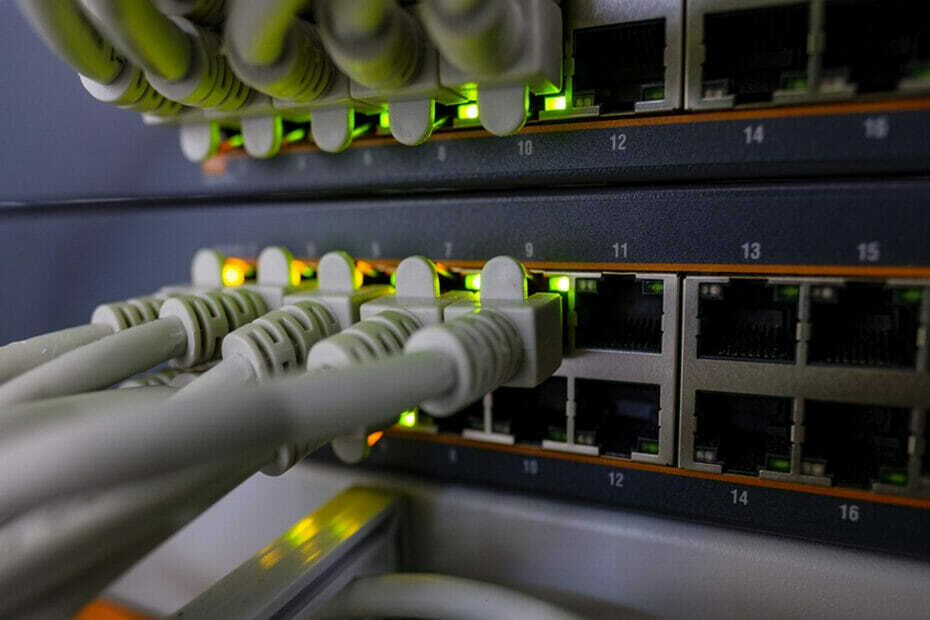- Uno de los problemas más comunes del enrutador es que los usuarios no pueden acceder a la página. A menudo se puede resolver reiniciando el enrutador.
- Esta es la puerta de entrada a la configuración de su enrutador. Es donde puede cambiar su contraseña de Wi-Fi, buscar actualizaciones de firmware y configurar su red.
- También es necesario actualizar regularmente el firmware, ya que podría ser parte de la razón por la que no puede acceder a la página del enrutador.

XINSTALAR HACIENDO CLIC EN EL ARCHIVO DE DESCARGA
Este software reparará errores informáticos comunes, lo protegerá de la pérdida de archivos, malware, fallas de hardware y optimizará su PC para obtener el máximo rendimiento. Solucione problemas de PC y elimine virus ahora en 3 sencillos pasos:
- Descargar la herramienta de reparación de PC Restoro que viene con tecnologías patentadas (patente disponible aquí).
- Hacer clic Iniciar escaneo para encontrar problemas de Windows que podrían estar causando problemas en la PC.
- Hacer clic Repara todo para solucionar problemas que afectan la seguridad y el rendimiento de su computadora
- Restoro ha sido descargado por 0 lectores este mes.
Todos disfrutamos del acceso a Wi-Fi pero, a veces, puede fallar y deberá acceder a la página del enrutador para solucionar los problemas de conexión. También es posible que desee cambiar una configuración o incluso actualizar el firmware de su enrutador.
Acceder a la página del enrutador puede ser una molestia para muchas personas. Si no puede hacerlo, no podrá cambiar la configuración de Internet para que su Wi-Fi funcione.
La solución de problemas de Wi-Fi implica poder acceder a la configuración de su módem o enrutador para que pueda verificar y resolver cualquier problema. Como tal, si no puede acceder a ellos, se vuelve muy difícil solucionar los problemas de su red Wi-Fi.
Afortunadamente, hay pasos que puede seguir para acceder a la página del enrutador. El primero es identificar cómo puede acceder a la configuración de administración de su módem o enrutador.
Este puede ser un tema complicado, pero en la mayoría de los casos, no necesita saber mucha información técnica. Si su enrutador no parece funcionar, hay algunas cosas que puede hacer.
¿Por qué no puedo acceder a la página del enrutador?
Hay muchas razones por las que esto podría estar sucediendo, por lo que intentaremos cubrirlas todas. Sin embargo, la razón más común por la que se bloquea el acceso a la página del enrutador es que usted está tratando de acceder a él a través de una conexión no segura, como Wi-Fi público o una red Wi-Fi gratuita en un hotel.
Use una conexión segura como su red doméstica o un servicio de red privada virtual (VPN) para acceder a la página del enrutador. Puedes echar un vistazo a nuestras mejores VPN compatibles con Windows 11 si no está seguro de cuál es la mejor opción para usted.
Es posible que esté ingresando la dirección de su enrutador en el lugar equivocado. Compruebe siempre que lo está escribiendo en la barra de direcciones de su navegador y no en el cuadro de búsqueda.
En su navegador, asegúrese de haber escrito la URL correctamente y de haber habilitado las cookies si su dispositivo lo requiere.
Si no ha habilitado las cookies en su dispositivo, inicie sesión en su enrutador usando el navegador en su computadora, luego acceda a ella desde allí para habilitar las cookies en su dispositivo antes de intentar acceder a ella directamente.
Sin embargo, si ha habilitado las cookies y ha escrito la URL correctamente, ha intentado acceder a su enrutador usando un navegador o dispositivo diferente y aún no puede ver nada, entonces puede haber un problema.
Primero, intente reiniciar el enrutador presionando el botón de encendido para apagarlo. Espere 30 segundos, luego vuelva a encender el enrutador. Si esto no funciona, puede proceder a probar las soluciones que se enumeran a continuación.
¿Cómo encuentro mi dirección IP?
Su dirección IP es un identificador único que permite que su computadora se comunique con Internet.
Consejo de experto: Algunos problemas de la PC son difíciles de abordar, especialmente cuando se trata de repositorios dañados o archivos de Windows faltantes. Si tiene problemas para corregir un error, es posible que su sistema esté parcialmente dañado. Recomendamos instalar Restoro, una herramienta que escaneará su máquina e identificará cuál es la falla.
haga clic aquí para descargar y empezar a reparar.
Hay dos tipos de direcciones IP: dinámicas y estáticas. Las direcciones IP dinámicas pueden cambiar cada pocas horas, o incluso con mayor frecuencia si su ISP las ha configurado para hacerlo, lo que significa que no siempre funcionarán para el acceso a largo plazo.
Si tiene una dirección IP dinámica, es bastante fácil encontrarla sin mirar la configuración de su enrutador (suponiendo que tenga un software conectado a Internet). Simplemente visite ¿Cuál es mi dirección IP? y escriba la dirección de la puerta de enlace de su red doméstica
Las direcciones IP estáticas, por otro lado, nunca cambian (a menos que se comunique con su ISP para realizar un cambio). La mayoría de las personas tienen direcciones IP estáticas.
Necesitará su dirección IP para acceder a la página de su enrutador. Si no aparece en la parte inferior de su enrutador, hay otras formas de encontrarlo:
- Golpea el Búsqueda botón, tipo cmdy haga clic en Abierto.

- A continuación, escriba ipconfig para descubrir su dirección IP.

- Localizar Puerta de enlace predeterminada y la dirección que aparece al lado es su dirección IP.

Una vez que haya localizado su dirección IP, intente iniciar sesión en la página del enrutador.
- En su navegador, escriba la dirección IP en la barra de direcciones.

- Se le dirigirá a una página de inicio de sesión. Ingrese sus datos o las credenciales predeterminadas en la parte inferior de su enrutador si no las ha cambiado.

3. Una vez que esté dentro, podrá cambiar la configuración o ajustar cualquier detalle que desee.
¿Qué puedo hacer si no puedo acceder a la página del enrutador?
1. Reinicie su enrutador a la configuración de fábrica
- Ubique el botón del enrutador en la parte posterior o inferior.

- Mantenga presionado el botón durante 30 segundos.
- Espere a que el enrutador se encienda e intente acceder a la página del enrutador nuevamente.
2. Configure su dirección IP predeterminada manualmente
- Abre el Panel de control y seleccione Redes e Internet.

- Seleccione Redes y recursos compartidos.

- Haga clic en Conexiones.

- Seleccione Propiedades.

- Haga clic en Protocolo de Internet versión 6 (TCP/IPV6).

- Seleccione Utilice la siguiente dirección IPV6 e ingrese manualmente su dirección IP.

- Hacer clic DE ACUERDO e intente acceder a la página de nuevo.

¿Qué puedo hacer si todavía no puedo acceder a la página del enrutador?
Si probó las soluciones anteriores y aún no puede iniciar sesión en su página de administración, es posible que deba desactivar temporalmente su firewall:
- Golpea el ventanas clave y haga clic en Ajustes.

- Seleccione Privacidad y seguridad.

- Haga clic en Abra Seguridad de Windows.

- Seleccione Cortafuegos y protección de red.

- Haga clic en Red pública.

- A continuación, cambia Cortafuegos de Microsoft Defender apagado.

- Intente acceder a la página del enrutador ahora.
Si esto todavía falla, es posible que su enrutador esté roto. Le pasa a todo el mundo. Es común que un enrutador inalámbrico deje de funcionar un día. Los enrutadores tienen una vida útil y, después de un tiempo, pueden romperse por completo.
Muchas razones pueden hacer que un enrutador funcione mal o deje de funcionar por completo. Estos van desde causas simples, como una subida de tensión, hasta problemas más complejos, como la interferencia de otros enrutadores inalámbricos en el área.
Sin embargo, esto no debería ser una razón para enfurruñarse, sino más bien una oportunidad para actualizar su enrutador. Podría ser la oportunidad que ha estado esperando para tener en sus manos algunos de los mejores enrutadores de Windows 11 eso no causará una abolladura en sus bolsillos.
Como solución temporal, también puede fácilmente convierte tu pc en un router wifi ya que planea obtener un nuevo enrutador. Su trabajo no tiene por qué verse interrumpido por la falta de un enrutador.
Eso nos lleva a una conclusión, pero ciertamente esperamos que al menos una de nuestras soluciones haya podido darle acceso a la página de su enrutador.
Recuerda siempre actualice el firmware de su enrutador siempre que haya actualizaciones disponibles para acceder a nuevas funciones y actualizaciones de seguridad.
Si se encontró con un problema similar y probó otro método que funcionó para usted además de los enumerados anteriormente, nos encantaría saber de usted. Comparta sus pensamientos en la sección de comentarios a continuación.
 ¿Sigues teniendo problemas?Solucionarlos con esta herramienta:
¿Sigues teniendo problemas?Solucionarlos con esta herramienta:
- Descarga esta herramienta de reparación de PC calificado como Excelente en TrustPilot.com (la descarga comienza en esta página).
- Hacer clic Iniciar escaneo para encontrar problemas de Windows que podrían estar causando problemas en la PC.
- Hacer clic Repara todo para solucionar problemas con tecnologías patentadas (Descuento exclusivo para nuestros lectores).
Restoro ha sido descargado por 0 lectores este mes.